Napraw „Słowo nie może uruchomić konwertera MSWRD632.WPC/SSPDFCG_X64.Błąd CNV ”
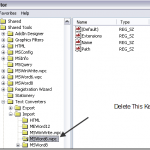
- 4973
- 950
- Ignacy Modzelewski
Niedawno miałem w moim biurze użytkownika, gdy próbowałem otworzyć dokument Word:
Słowo nie może uruchomić konwertera MSWRD632.WPC.
Lub
Spis treściSłowo nie może uruchomić konwertera sspdfcg_x64.CNV
Ilekroć użytkownik kliknie przycisk OK, po prostu wyskakuje kopię zapasową. To było naprawdę dziwne, że jeśli kliknie czerwony przycisk X, dokument otworzy się dobrze! Dziwny!
Użytkownik prowadził Office 2013 i otrzymywał ten błąd. Po przeprowadzeniu badań natknęliśmy się na kilka możliwych rozwiązań. W tym poście wymienię je tutaj.
Metoda 1 - oprogramowanie Nuance
Jeśli masz zainstalowane oprogramowanie Nuance, to zdecydowanie jest to powód, dla którego otrzymujesz ten komunikat o błędzie. Istnieją dwa sposoby rozwiązania tego problemu. Najpierw możesz zmienić nazwę sspdfcg_x64.plik CNV, który powinien rozwiązać problem.
Zasadniczo, jeśli masz zainstalowaną 32-bitową wersję Word i 64-bitową wersję oprogramowania Nuance, powoduje ten błąd. Przejdź do następującego katalogu w swoim systemie:
C: \ Program Files \ Common Files \ Microsoft Shared \ TextConv
Zmień nazwę Sspdfcg_x64.CNV plik do Sspdfcg_x64.stary. Uruchom ponownie komputer i sprawdź, czy problem utrzymuje się, czy nie.
Metoda 2 - Nierejestruj konwertera tekstu
Zasadniczo w systemie Windows XP SP2 i powyżej oraz Windows Server 2003 SP1 i powyżej, jeśli masz zwykły plik tekstowy lub inny rodzaj pliku, który nie jest plik Microsoft Word, ale ma .rozszerzenie DOC, otrzymasz ten błąd.
Może się to również zdarzyć, jeśli otwierasz naprawdę stary dokument stworzony przez Word for Windows 6.0 lub słowo 97 dokumentów. W takim przypadku możesz wyłączyć konwerter MSWRD632, aby nie uzyskać tego błędu. Pliki zostaną następnie otwarte przez konwertery tekstu Microsoft Office.
Możesz niezrejestrować tego konwertera, idąc Początek, Następnie uruchomić i pisanie Regedit. Następnie przejdź do następującego klucza:
HKEY_LOCAL_MACHINE \ Software \ Microsoft \ Shared Tools \ Tekst Converters \ Import \ msWord6.WPC
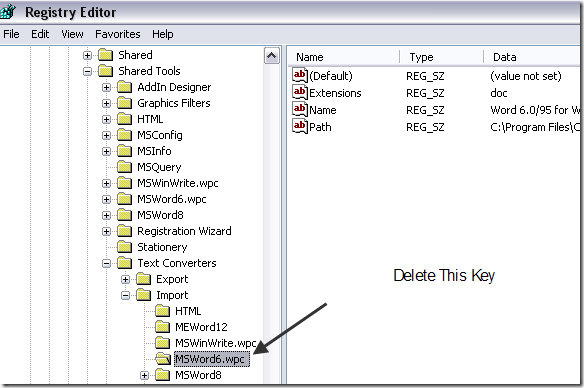
Kliknij prawym przyciskiem myszy MSWord6.Klucz WPC w okienku po lewej ręce i wybierz Usuwać. Jeśli otrzymujesz komunikat o błędzie za pomocą SSPDFCG_X64.CNV, a następnie najpierw ten element i usuń go. Jeśli masz dokument Word 97, nadal powinieneś móc go otworzyć w Word 2003 lub 2007. Jednak nie będziesz już mógł otwierać tych plików w WordPad. Otrzymasz błąd jak:
Nie można załadować słowa dla systemu Windows 6.0 plików
Jeśli naprawdę musisz użyć WordPad, aby otworzyć Word 6.Pliki 0/95, możesz ponownie włączyć słowo 6.0/95 dla Windows i Macintosh do konwertera RFT. Otwórz rejestr i przejdź do następujących kluczy:
Dla 32-bitowych wersji systemu Windows
HKEY_LOCAL_MACHINE \ Software \ Microsoft \ Windows \ CurrentVersion \ Applets \ WordPad
W trybie Microsoft Windows w systemie Windows 64 (WOW)
HKEY_LOCAL_MACHINE \ Software \ Wow6432Node \ Microsoft \ Windows \ CurrentVersion \ Applets \ Wordpad
Jeśli Wordpad Klucz nie ma w panelu po lewej stronie, utwórz go. Następnie stwórz nowe Dord wartość w prawej panelu o nazwie Zezwalaj na konwersję i daj mu wartość 1.
Metoda 3 - Usuń klucz konwerterów tekstu
Jeśli to nie zadziałało, musisz spróbować edytować rejestru. Upewnij się, że wykonujesz kopię zapasową rejestru przed wprowadzeniem jakichkolwiek zmian. Teraz otwórz edytor rejestru, klikając rozpoczęcie i wpisując Regedit.
Przejdź do następującego klucza:
HKEY_LOCAL_MACHINE \ Software \ Microsoft \ Udostępnione narzędzia \ TEK TEKST CONVERTERS
Śmiało i kliknij prawym przyciskiem myszy Konwertera tekstu i usuń cały klucz.
Metoda 4 - Skopiuj MSWRD632.plik WPC
Innym sposobem rozwiązania tego problemu jest skopiowanie MSWRD632.plik WPC z innego komputera do komputera, który ma problemy.
Jedynym problemem jest to, że jest mniej bezpieczny i sprawia, że komputer jest podatny na ewentualny hack bezpieczeństwa, więc nie rób tego, chyba że naprawdę musisz lub że komputer nie jest podłączony do Internetu.
Zazwyczaj ten plik można znaleźć na następującej ścieżce:
C: \ Program Files \ Common Files \ Microsoft Shared \ TextConv \
O to chodzi! Jeśli nadal masz ten problem, opublikuj komentarz tutaj, a postaram się pomóc! Cieszyć się!
- « Rozwiązywanie problemów Appcrash IExplore.exe w systemie Windows 7
- 4 hiperterminowe alternatywy dla systemu Windows 10 »

